Cần cập nhật Raspberry Pi của bạn lên phiên bản Raspbian mới nhất, nhưng không thể tìm ra cách thực hiện? Dưới đây là bốn cách để có được Raspbian mới nhất trên thiết bị của riêng bạn ngay bây giờ!
Tại sao bạn cần cập nhật Raspbian
Được phát hành vào tháng 9 năm 2019, Raspbian Buster dựa trên Debian Buster và đã có một vài cập nhật gia tăng. Nó có Python, Scratch, Sonic Pi, Java và nhiều công cụ lập trình được cài đặt sẵn.
Bản thân Raspbian đi kèm với một loạt các công cụ đi kèm, từ trình duyệt Chromium đến một số ứng dụng và tiện ích dựa trên lập trình hữu ích. Ngoài ra còn có Claws Mail, bộ LibreScript và không đề cập đến Minecraft PE!
Các phiên bản gần đây của Raspbian đã được cải tiến với trình hướng dẫn thiết lập, cùng với một công cụ phần mềm được đề xuất. Các chỉnh sửa hiển thị cũng đã được thêm vào, bao gồm Pixel Doubled cho màn hình UHD. Ngoài ra còn có hỗ trợ khởi động mạng qua Ethernet.
Có ba cách để cập nhật Raspbian:
- Nhập lệnh cập nhật Raspberry Pi trong thiết bị đầu cuối
- Chạy nâng cấp hoàn chỉnh từ phiên bản này sang phiên bản khác
- Flash một bản sao của phiên bản mới nhất
Dưới đây chúng tôi sẽ xem xét các tùy chọn cho mỗi. Các bước sau đây hoạt động cho tất cả các phiên bản tiêu dùng của Raspberry Pi, bao gồm cả Pi Zero và Raspberry Pi 4.
Cập nhật Raspberry Pi của bạn với Raspbian
Cách đơn giản nhất để cập nhật Raspbian, là trong Terminal. Làm điều này thông qua menu để bàn, hoặc bằng cách nhấn tổ hợp phím Ctrl + Alt + T .
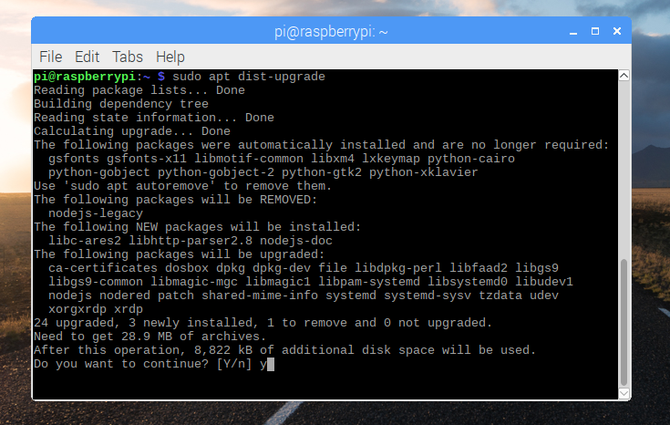
Bắt đầu bằng cách cập nhật danh sách gói kho:
sudo apt updateKhi hoàn thành, chạy lệnh nâng cấp:
sudo apt dist-upgradeThực hiện theo bất kỳ lời nhắc nào và đợi Pi được nâng cấp. Khi bạn hoàn thành, gõ:
sudo apt cleanĐiều này sẽ loại bỏ mọi tệp không cần thiết đã được tải xuống như một phần của bản nâng cấp. Kết thúc bằng cách khởi động lại:
sudo rebootKhi Raspberry Pi của bạn đã khởi động lại, bạn sẽ sử dụng phiên bản Raspbian mới nhất. Làm tốt!
Cập nhật Raspbian lên phiên bản mới nhất (Kéo dài sang Buster)
Như đã lưu ý, Raspbian dựa trên Debian và tuân theo các quy ước đặt tên của distro cha mẹ.
Để nâng cấp Raspbian Stretch lên Raspbian Buster, hãy bắt đầu bằng cách cập nhật và nâng cấp lên các gói mới nhất.
sudo apt update
sudo apt dist-upgrade -yTiếp theo, phần sụn nên được cập nhật với:
sudo rpi-updateNâng cấp lên Raspbian Buster có nghĩa là chuyển đổi kho lưu trữ. Điều này được thực hiện dễ dàng trong thiết bị đầu cuối bằng cách chỉnh sửa các nguồn:
sudo nano /etc/apt/sources.listSử dụng các phím mũi tên để duyệt qua danh sách cho đến khi bạn tìm thấy
deb http://raspbian.raspberrypi.org/raspbian/ stretch main contrib non-free rpiThay đổi dòng này, thay thế đường kéo dài trên mạng bằng cách sử dụng busterterter:
deb http://raspbian.raspberrypi.org/raspbian/ buster main contrib non-free rpiNhấn Ctrl + X để lưu và thoát, sau đó xóa tệp thay đổi lớn:
sudo apt-get remove apt-listchangesĐiều này sẽ tiết kiệm thời gian khi hệ điều hành cập nhật.
Với các nguồn được cập nhật, bạn có thể chạy bản cập nhật và nâng cấp gói đầy đủ:
sudo apt update
sudo apt dist-upgradeĐiều này sẽ mất một lúc để hoàn thành, vì vậy hãy kiên nhẫn. Khi xong, sử dụng
sudo apt autoremove -yđể loại bỏ các gói cũ với các phụ thuộc thay đổi, sau đó
sudo apt autocleanViệc này sẽ xóa bộ đệm của gói, xóa dữ liệu không còn có sẵn để tải xuống và tiết kiệm dung lượng trên Raspberry Pi của bạn.
Để hoàn thành nâng cấp từ Raspbian Stretch lên Raspbian Buster, hãy khởi động lại.
sudo rebootCách tải xuống và cài đặt Raspbian vào thẻ SD
Mặc dù việc cập nhật đủ đơn giản, nhưng bạn có thể đã có đủ phiên bản Raspbian cũ mà bạn đang sử dụng. Có lẽ nó đã bị treo hoặc thẻ SD đã bị hỏng hoặc bạn đã mua thẻ SD mới.
Dù bằng cách nào, bạn cần cài đặt phiên bản Raspbian mới nhất.
Bắt đầu bằng cách tải xuống phần mềm viết thẻ Etcher SD từ balena.io/etcher . Tiếp theo, đi đến trang tải xuống của trang web Raspberry Pi và lấy một bản sao của Raspbian hoặc Raspbian Lite. Chúng có thể được tải xuống trực tiếp từ trang web, hoặc dưới dạng torrent.
Xin lưu ý rằng tùy chọn này sẽ xóa nội dung trong thẻ SD của bạn. Hãy chắc chắn sao lưu mọi dữ liệu quan trọng từ trong bản cài đặt Raspbian hiện tại của bạn trước khi tiếp tục.
Sau khi tải xuống, giải nén tệp để giải nén hình ảnh đĩa IMG. Sau đó, bạn có thể chèn thẻ SD của mình vào đầu đọc thẻ PC và khởi chạy Etcher. Với thẻ SD được tự động phát hiện, tất cả những gì bạn cần làm là nhấp vào Chọn hình ảnh và duyệt đến IMG.
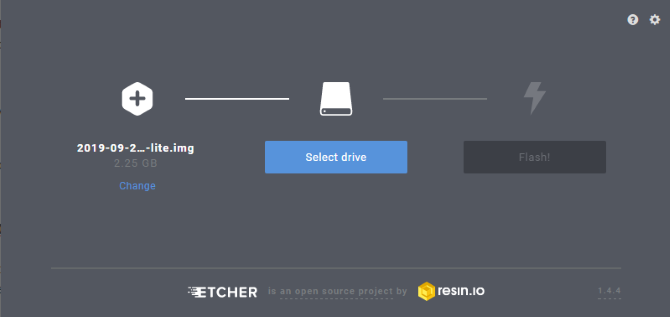
Nhấp vào Flash để tiếp tục và đợi trong khi thẻ SD được định dạng và Hệ điều hành Raspbian được cài đặt. Khi bạn đã hoàn tất, hãy đóng Etcher, sau đó rút thẻ SD một cách an toàn.
